Хедърът често е първото впечатление, което посетителите имат за твоя уебсайт. Затова е от решаващо значение той не само да изглежда привлекателно, но също и да бъде добре структуриран. В това ръководство ще ти покажа как да адаптираш хедъра на уебсайта си с помощта на Елементор по ефективен начин, за да му придадеш професионален вид. Без значение дали искаш да добавиш лого, промениш типографията или оптимизираш общите настройки - ще научиш как да го направиш в няколко лесни стъпки.
Най-важните изводи
- Чрез персонализатора можеш лесно да адаптираш и качиш логото.
- Типографията играе ключова роля за оформлението на хедъра ти.
- Е възможно да придобиеш онлайн услуги за дизайн на лога на изгодни цени.
- Привлекателното меню е също толкова важно като дизайнът на хедъра.
По стъпково ръководство
Първоначално е важно да отвориш персонализатора. За целта влез в администативния панел на WordPress и отиди в „Дизайн“ > „Персонализатор“. Тук ще намериш всички необходими опции за настройка на хедъра си.
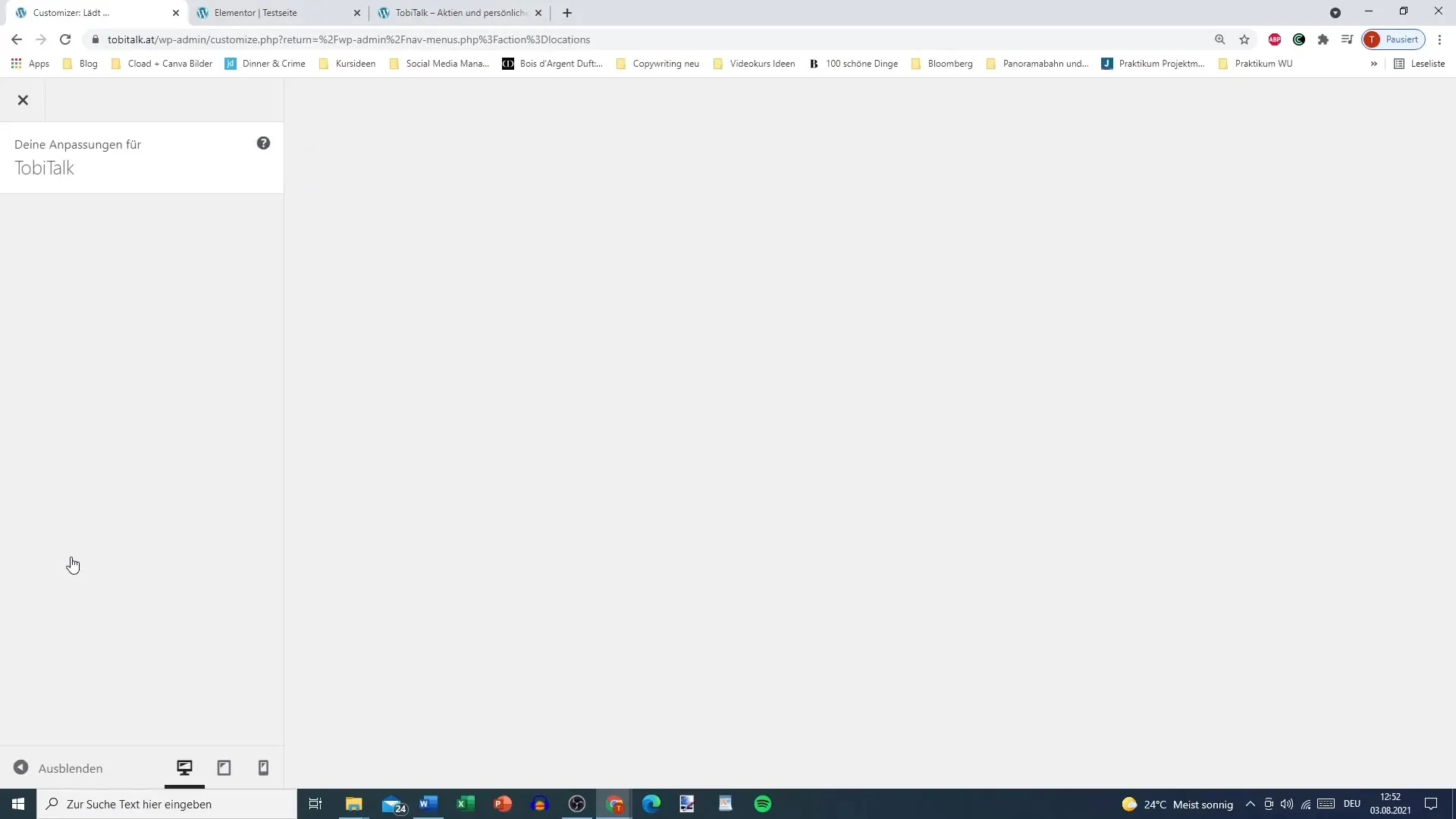
Когато влизаш в персонализатора, ще видиш подреден потребителски интерфейс с различни подменюта. Търси раздела „Хедър“ или „Горна част“. Под този раздел можеш да управляваш елементите на хедъра си, включително логото.
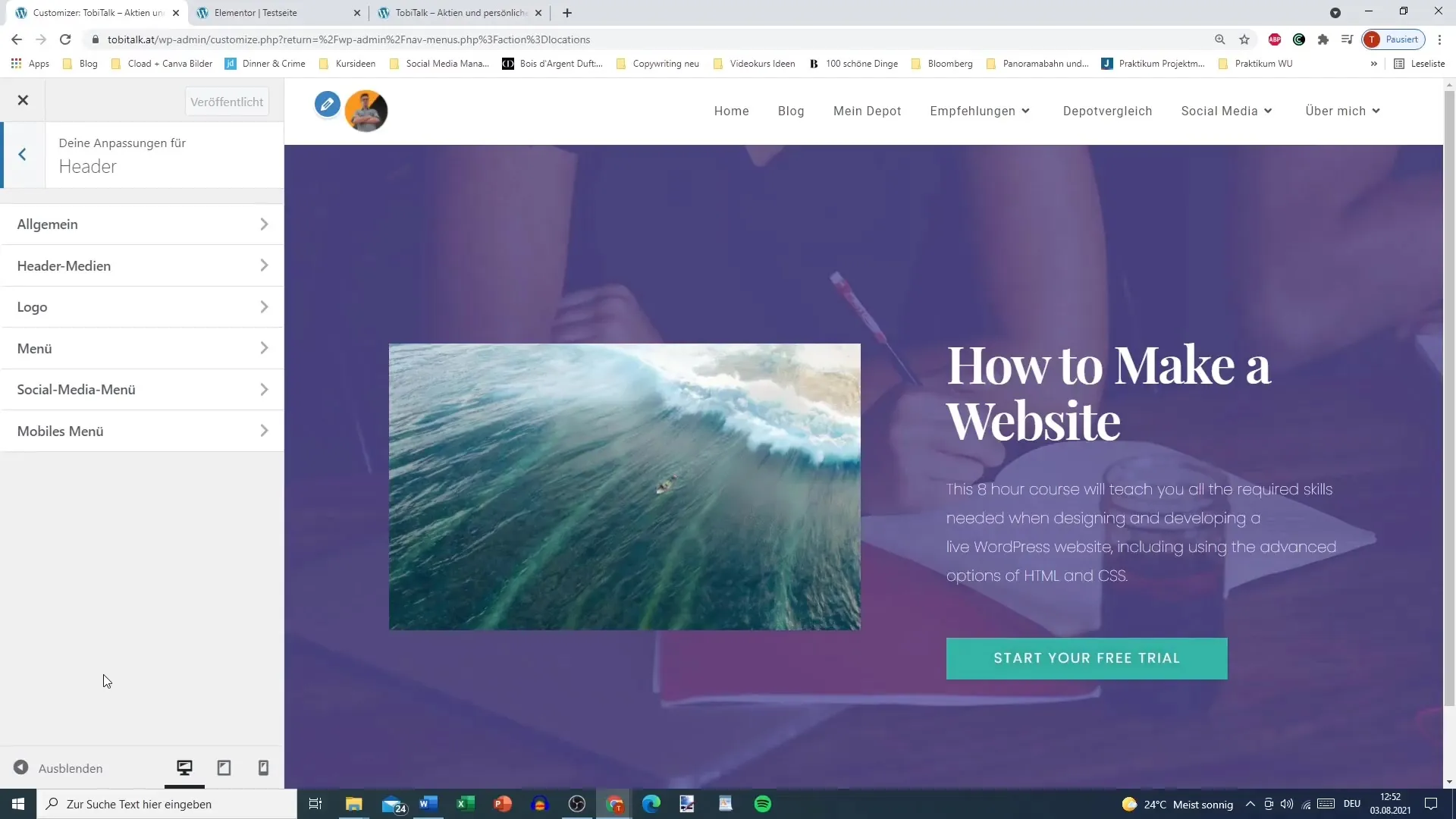
Ако искаш да качиш лого, кликни върху съответната опция. Ще намериш възможността да избереш логото си или да качиш ново. Важно е логото да бъде с правилния размер, за да гарантираш оптимален външен вид.
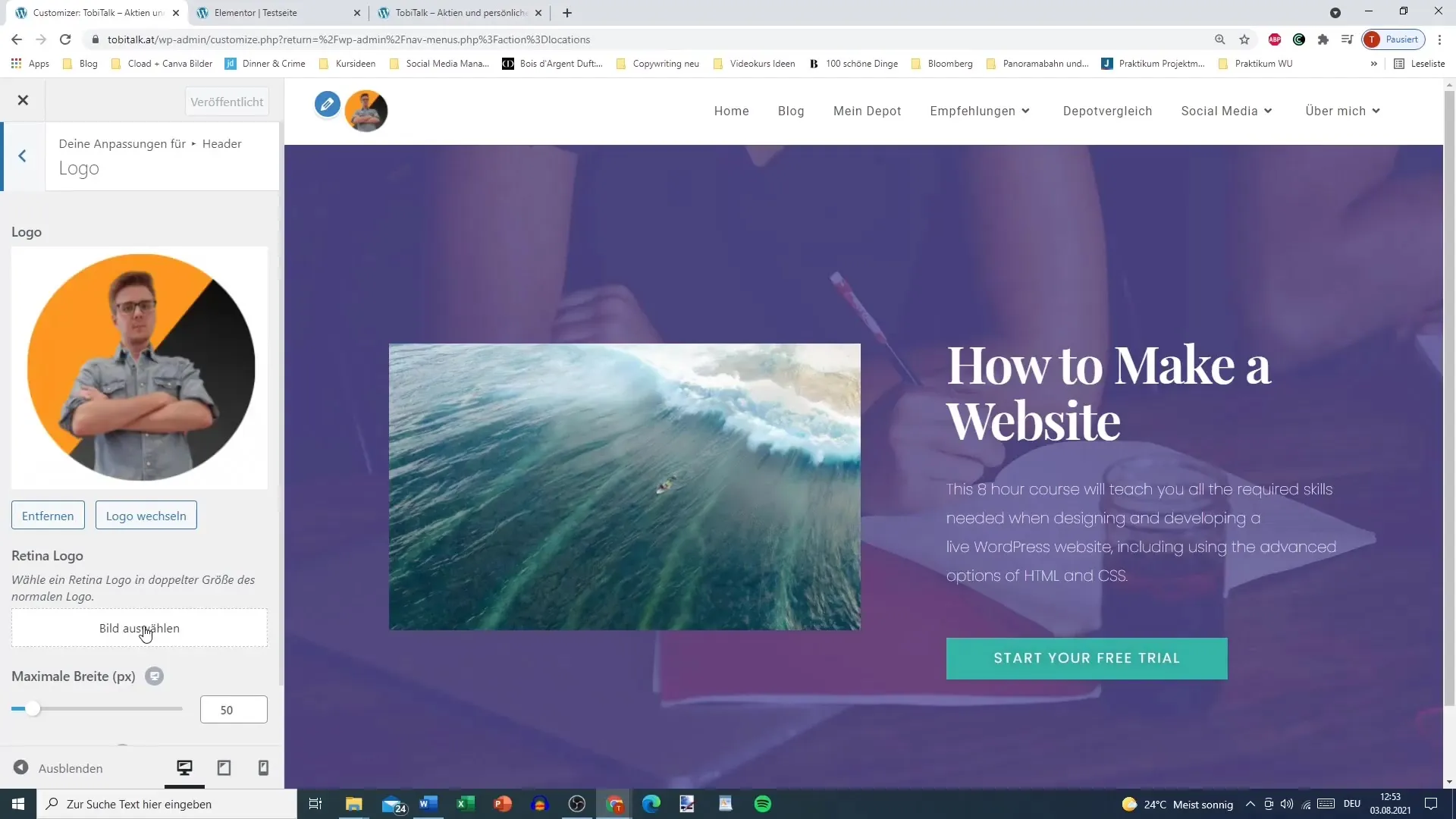
Ако искаш да премахнеш логото, можеш да го направиш също в областта на хедъра. Ако логото изглежда твърде голямо или твърде малко, имаш възможност да промениш максималната височина и широчина. Внимавай логото да остане пропорционално на останалата част на хедър-дизайна.
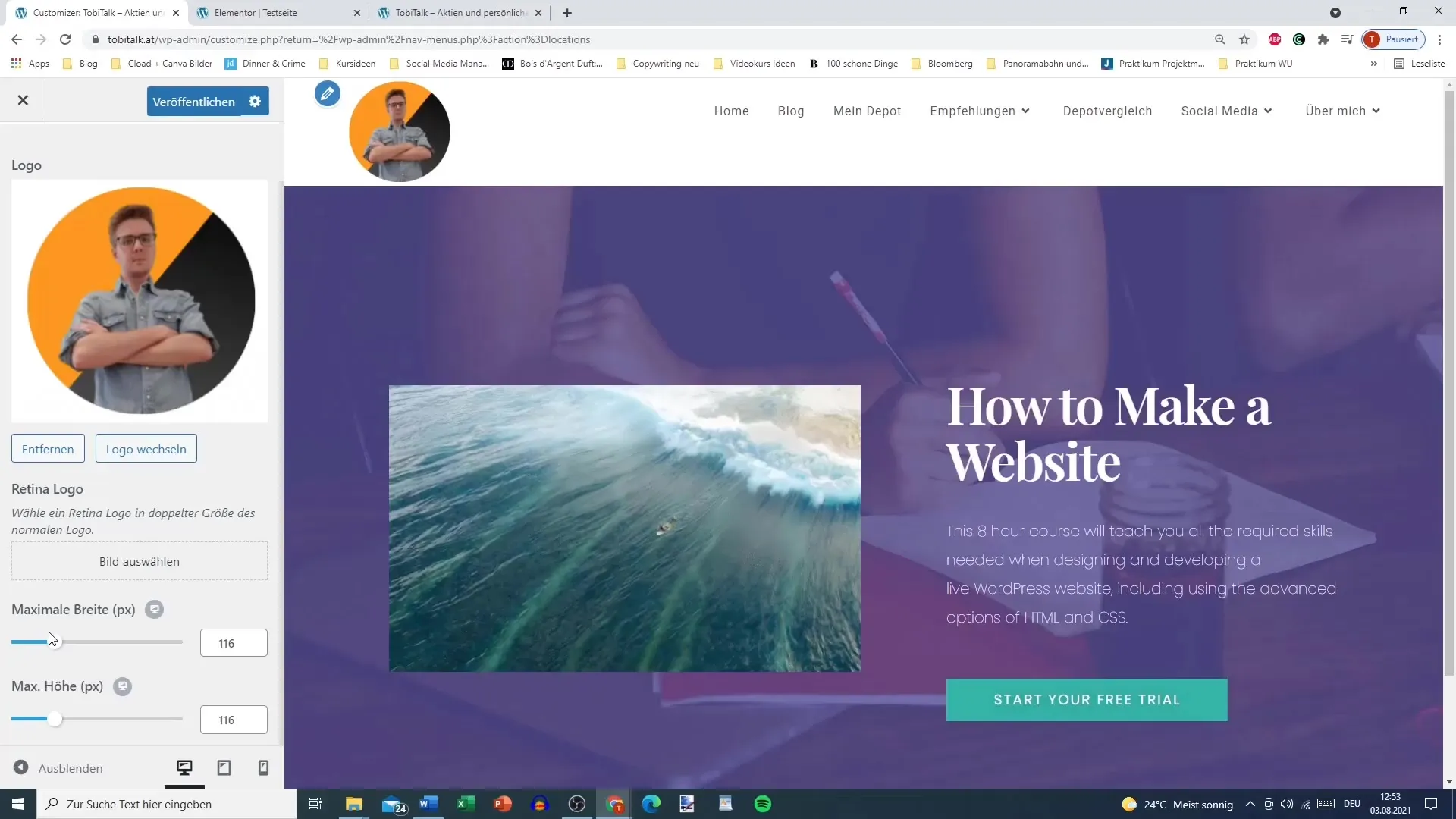
За да запазиш промените, върни се на основната част на персонализатора и кликни върху „Публикувай“. Така се уверяваш, че всички настройки са веднага видими.
Още един решаващ етап е настройката на типографията. За тази цел имаш отделен раздел в персонализатора. Тук можеш да настроиш шрифтовете, размерите и интервалите, които подхождат на изгледа на твоя хедър. Внимавай, че шрифтовете са лесни за четене и хармонират с логото и другите дизайн-елементи.
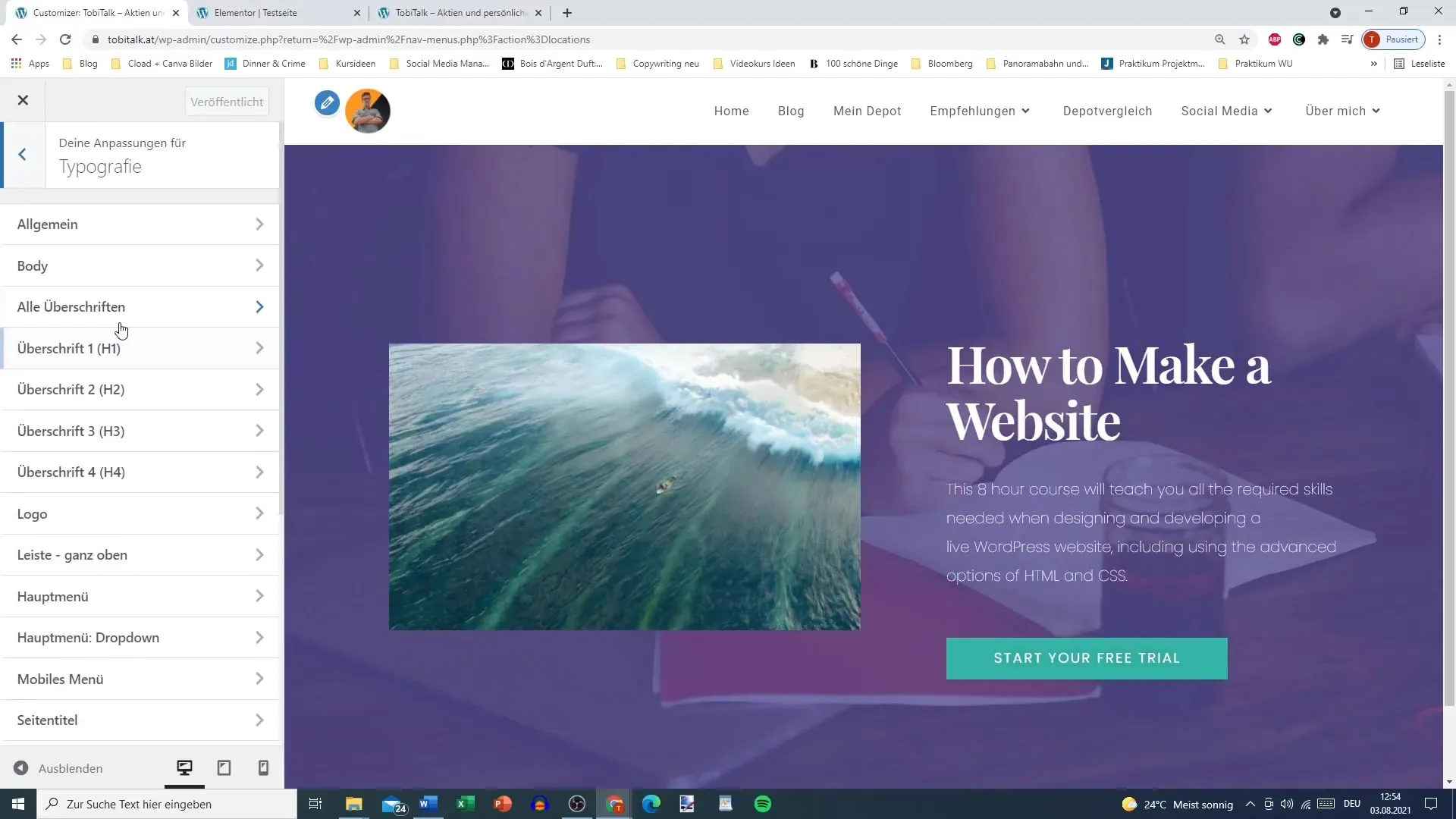
Ако нямаш лого или нямаш необходимите дизайнерски умения, съществуват много платформи, на които можеш по изгодни цени да поръчаш създаване на лого. Например ще откриеш дизайнери в различни онлайн пазари, които вече са създали подходящ дизайн за потребители. Лесно можеш да намериш доставчик, който се побира в твоя бюджет.
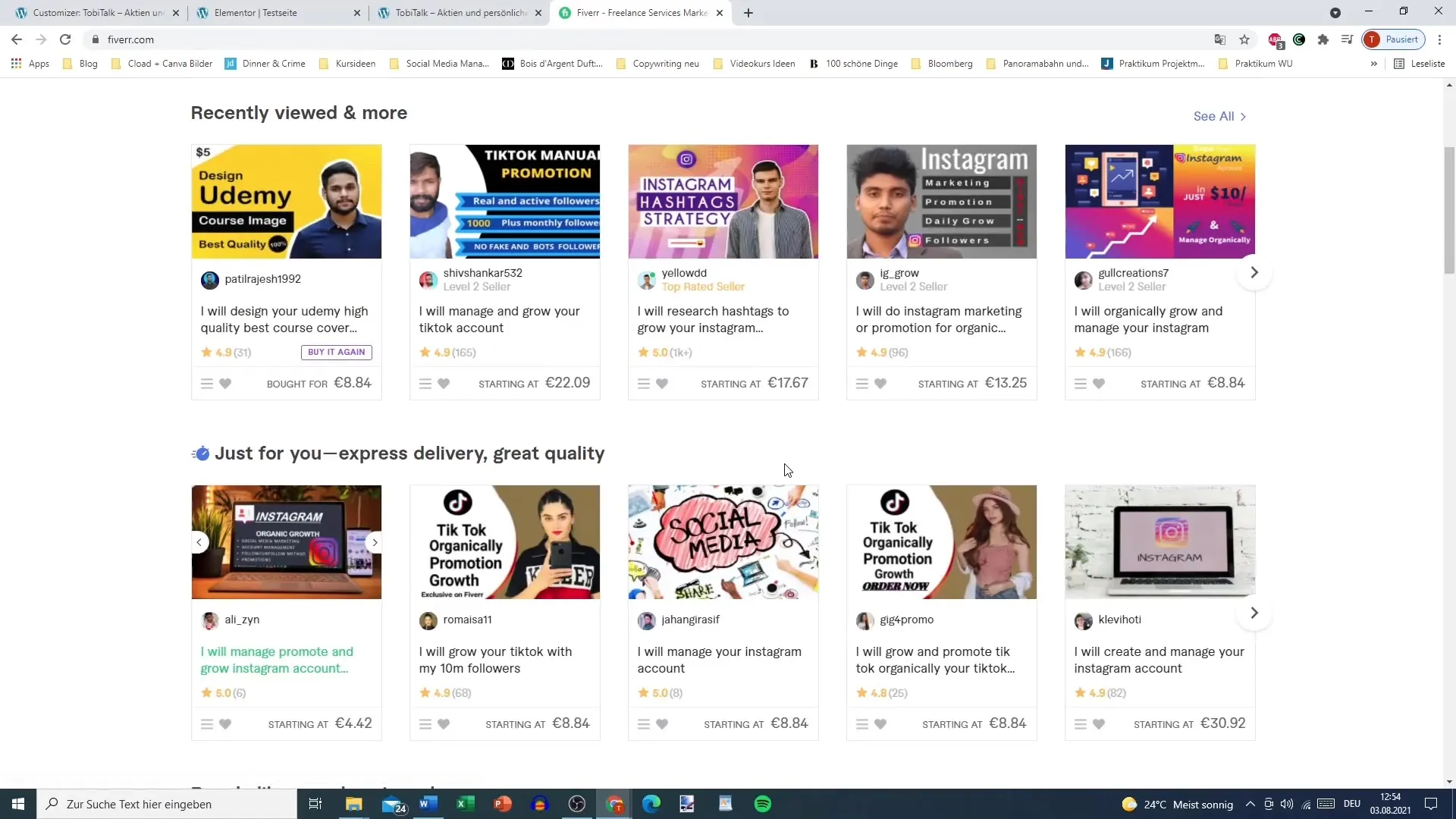
Накрая, увери се, че и менюто ти е добре структурирано. В следващото видео ще бъде обяснено как можеш да адаптираш менюто си, за да добавиш допълнителна функционалност на хедъра си. Провери, че менюто е ясно и удобно за потребителите, за да ги насочиш ефективно из твоя уебсайт.
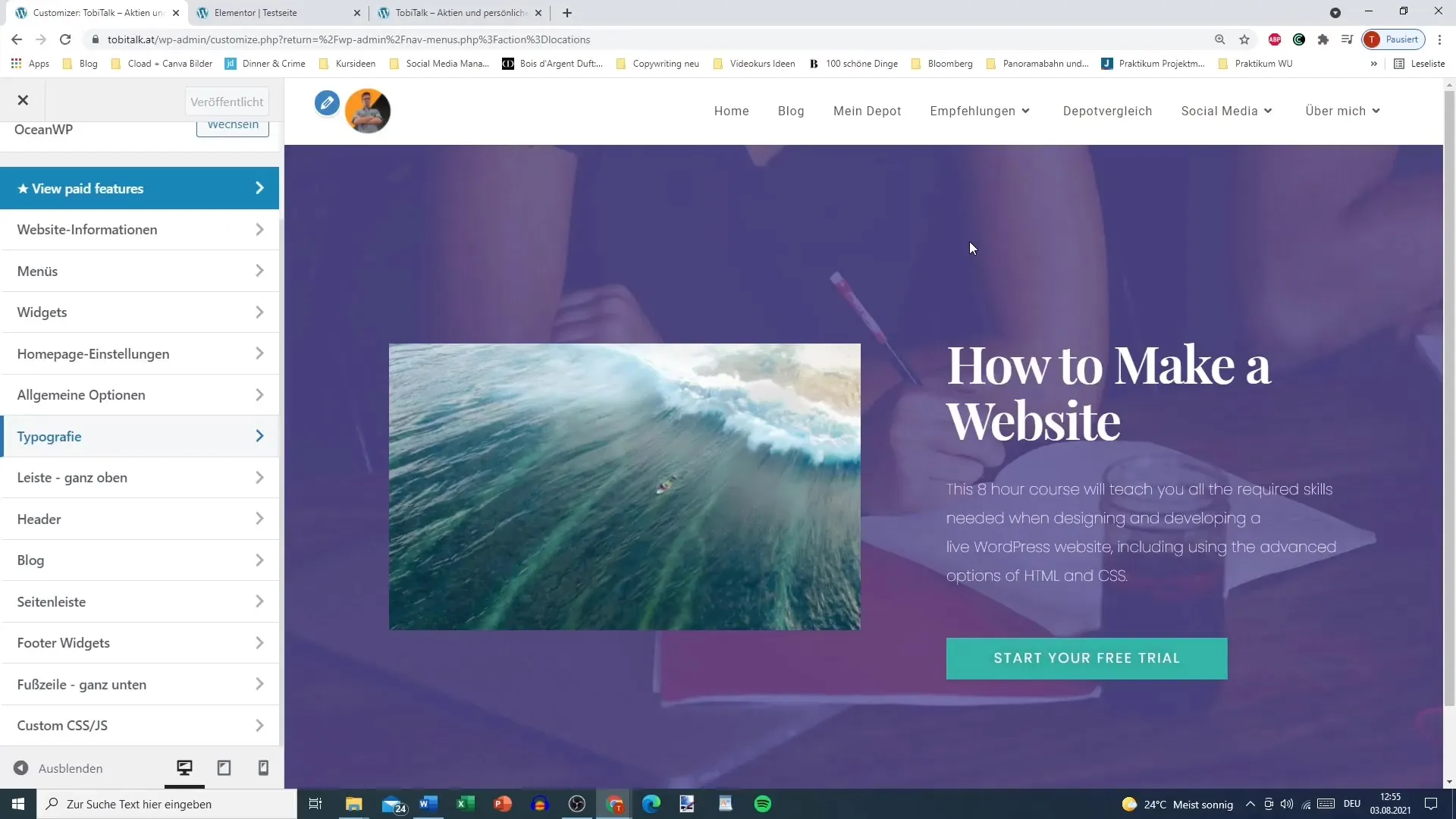
Резюме
Сега си научил/а как да приспособиш хедъра на уебсайта си с Елементор. От качване на лого до фината настройка на типографията, можеш да персонализираш различни аспекти на хедъра си. С тези промени гарантираш, че твоят уебсайт изглежда съвременно и уелничаващо.
Често задавани въпроси
Как мога да добавя логото си в хедъра?Отиди в персонализатора в раздел „Хедър“ и качи логото си от опцията за лого.
Как да променя шрифтовете в хедъра?В настройките за типография в персонализатора можеш да промениш шрифтовете и размерите.
Къде мога да поръчам изгодно дизайн на лого?Платформи като Fiverr предлагат изгодни услуги за дизайн на лога.
Защо типографията в хедъра е важна?Типографията влияе на общия впечатлението за твоя уебсайт и върху четливостта и потребителското преживяване.


